Wix Fotoğraf Albümleri: Albümünüzü Düzenleme
4 dk.
Bu makalede
- Albüm galerilerinizi düzenleme
- Albüm galerilerindeki fotoğrafları düzenleme
Oluşturduğunuz her fotoğraf albümü bir kapak sayfasından ve albüm galerilerinden oluşur. Albümünüzdeki fotoğraflar albüm galerilerinde sergilenir. Farklı temaları birbirinden ayırmak amacıyla istediğiniz zaman daha fazla galeri ekleyebilir ve istediğiniz şekilde düzenleyebilirsiniz.
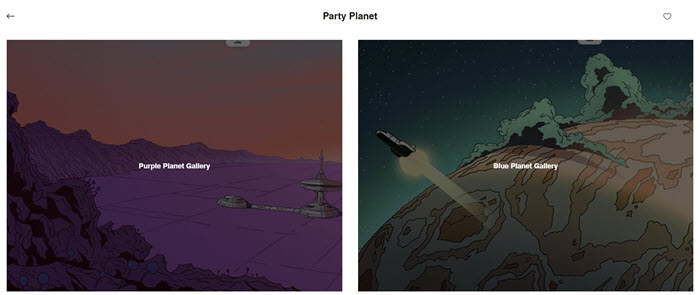
Albüm galerilerinizi düzenleme
Albüm galerilerinizi istediğiniz şekilde yapılandırın. Galerileri yeniden sıralayabilir, yeniden adlandırabilir, çoğaltabilir ve yeni galeriler ekleyebilirsiniz.
Albüm galerilerinizi düzenlemek için:
- Sitenizin kontrol panelindeki Foto. Albümleri sekmesine gidin.
- İlgili albümün yanındaki Düzenle'ye tıklayın.
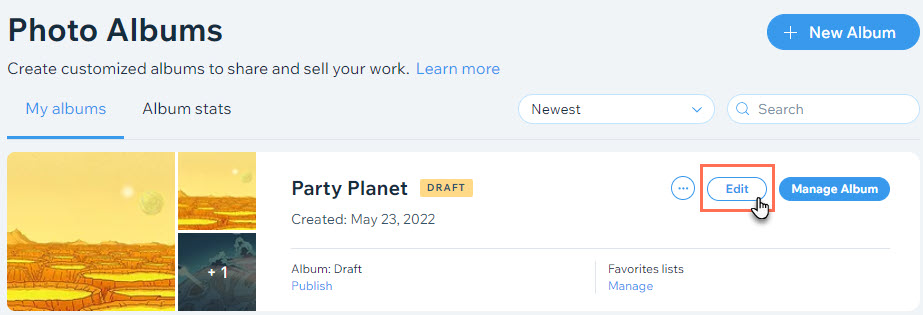
- Mevcut seçenekleri kullanarak albümünüzü düzenleyin:
- Yeni galeri ekleyin: Sol paneldeki Yeni Galeri Ekle'ye tıklayın.
- Galerilerinizi yeniden sıralayın: İlgili galerinin solundaki Yeniden Sırala simgesine
 tıklayarak listede yukarıya veya aşağıya sürükleyin.
tıklayarak listede yukarıya veya aşağıya sürükleyin. - Galerileri yeniden adlandırın:
- İlgili galerinin yukarısındaki Diğer Eylemler simgesine
 tıklayın ve Yeniden Adlandır'ı seçin.
tıklayın ve Yeniden Adlandır'ı seçin. - Yeni galeri adını girin ve Kaydet'e tıklayın.
- İlgili galerinin yukarısındaki Diğer Eylemler simgesine
- Galerileri çoğaltın: İlgili galerinin yukarısındaki Diğer Eylemler simgesine
 tıklayın ve Çoğalt'ı seçin.
tıklayın ve Çoğalt'ı seçin. - Galerileri Silin:
- İlgili galerinin yukarısındaki Diğer Eylemler simgesine
 tıklayın ve Sil'i seçin.
tıklayın ve Sil'i seçin. - Açılan pencerede Sil seçeneğine tıklayarak işlemi onaylayın.
- İlgili galerinin yukarısındaki Diğer Eylemler simgesine
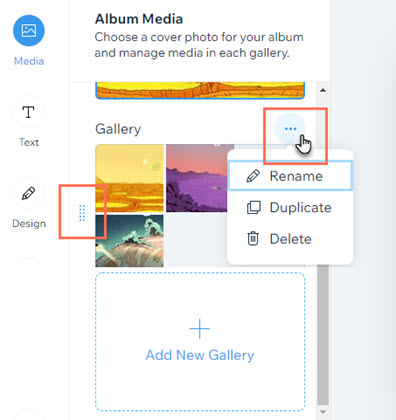
Albüm galerilerindeki fotoğrafları düzenleme
Albüm galerilerinizdeki fotoğrafları ihtiyaçlarınıza göre düzenleyebilirsiniz. Fotoğrafları bir galeriden diğerine taşıyın, alfabetik veya ters alfabetik sırayla düzenleyin ve yeni fotoğrafların galerinin neresine ekleneceğini belirleyin.
Bir albüm galerisindeki fotoğrafları düzenlemek için:
- Sitenizin kontrol panelindeki Foto. Albümleri sekmesine gidin.
- İlgili albümün yanındaki Düzenle'ye tıklayın.
- Düzenlemek istediğiniz albüm galerisinin üzerine gelin ve Medyayı Yönet'e tıklayın.
- Mevcut seçenekleri kullanarak fotoğraflarınızı düzenleyin:
- Fotoğrafları yeniden sıralayın: İstediğiniz fotoğrafa tıklayarak tercih ettiğiniz konuma sürükleyin.
- Fotoğrafları başka bir galeriye taşıyın:
- Taşımak istediğiniz fotoğrafları seçin.
- Üst çubuktaki Taşı seçeneğine tıklayın.
- Dosyaları taşımak istediğiniz galeriyi seçin.
- Fotoğrafları düzenleyin: Fotoğraflarınızı başlık veya dosya adına göre alfabetik veya ters alfabetik sırayla düzenleyin:
- Düzenleme Şekli seçeneğine tıklayın.
- Tercih ettiğiniz düzenleme şeklini seçin.
- Yeni fotoğrafların nereye ekleneceğini belirleyin: Yeni fotoğrafların galerinin başında mı yoksa sonunda mı gösterileceğine karar verin:
- Sağ üstteki Ayarlar simgesine
 tıklayın.
tıklayın. - Tercih ettiğiniz seçeneği işaretleyin.
- Sağ üstteki Ayarlar simgesine
- Yeni fotoğraflardaki başlık gösterimini belirleyin: Fotoğraflarda başlık (dosya adı) göstermeyi veya göstermemeyi seçin.
- Sağ üstteki Ayarlar simgesine
 tıklayın.
tıklayın. - Tercih ettiğiniz seçeneği işaretleyin.
- Sağ üstteki Ayarlar simgesine
- Fotoğraflarını silin: İlgili fotoğrafın üzerine gelin ve Sil simgesine
 tıklayın.
tıklayın.
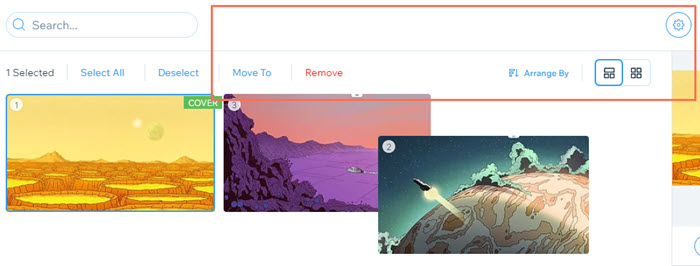
İpucu:
Albümleriniz oluşturuldukları sırayla gösterilir. Belirli bir albümü öne çıkarmak için manuel olarak yeniden sıralama yapabilir veya en yeni veya en eski albümü önce gösterecek şekilde ayarlayabilirsiniz.

